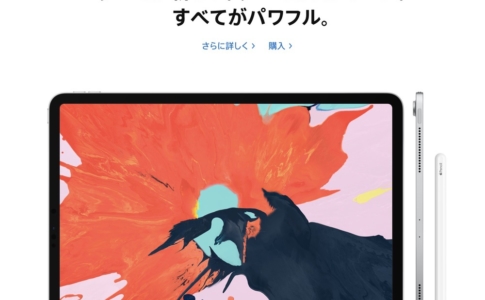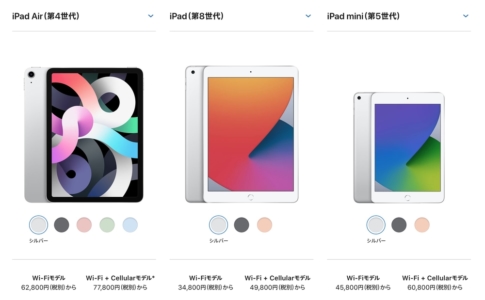2018年11月7日に発売した、iPad Proを購入した。
に続く、iOS端末の購入。
しかも、iPad Proは2017年10月に購入したばかりだ。

そう思う面もあるが、今回のiPad Proだけは自分で試さないわけにはいかなかった。
今回購入したのは、iPad Proの全部セット。
- iPad Pro 12.9インチ Wi-Fiモデル(64GB)
- Apple Pencil(第2世代)
- Smart Keyboard Folio
本体は64GBのWi-Fi版と少し節約したが、「161,028円」のお買い物。もはやPCと言える金額だ。
この記事では、
- iPad Pro(2018年 第3世代)のスペック選定ポイント
- 開封レポート
- 一番気になるFace IDの使い勝手と感想
について紹介しようと思う。
本ページはアフィリエイトプログラムによる収益を得ています。
目次
iPad Pro(2018年 第3世代)のスペック選定ポイント
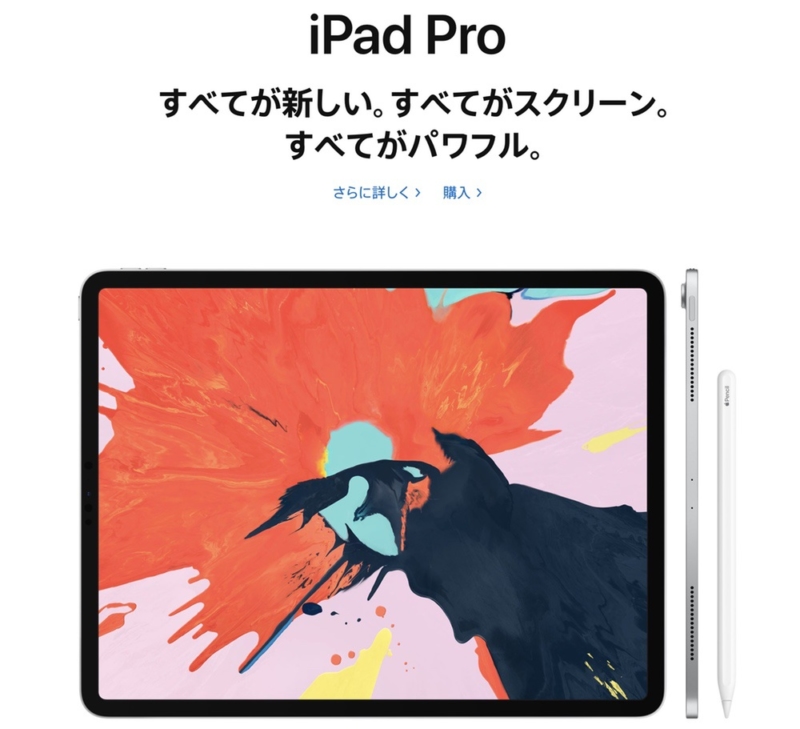
2018年版iPad Proは、ほぼMacBookという体裁となったため、カジュアルさが薄れ、ラインアップとしてもかなり絞り込まれた。
スペックの設定ポイントは、
- ディスプレイは、「11インチ」か「12.9インチ」か
- カラーは、「シルバー」か「スペースグレイ」か
- ストレージは、「64GB」・「256GB」・「512GB」・「1TB」か
- 通信方式は、「Wi-Fi」か「Cellular」か
これしかない。
通常なら一番悩むのはストレージだろうが、今回はディスプレイサイズで悩んだ人も多いと思う。
ディスプレイは、「11インチ」か「12.9インチ」か

iPad Proは2015年の初代モデル発売以来、従来のiPadに近いサイズと、12.9インチと大型のモデルが存在した。
- 9.7インチ→10.5インチ→11インチ
- 12.9インチ
と従来型のiPadは、サイズ感を変えずベゼルを狭くして画面のサイズをアップさせてきた。
2018年モデルでも同様のアプローチがとられている。
しかし、12.9インチモデルは、初代から変化がなかった。
とにかくデカいiPad
と言われ、イラストを描く方、新聞・雑誌のような大きな書籍を読む方くらいしか、使っている印象はなかった。
そんな12.9インチモデルが、
狭額縁となり、12.9インチは25%のサイズダウン
こうなると、今まで興味のなかった12.9インチモデルの方が気になってくる。
よりMacに近くなった、2018年版のiPad Proは画面が大きい方が使いやすいとも思う。
一般的には11インチで十分だと思う。
だが、今回は12.9インチがどうしても気になってこちらを選択した。
結果論から言えば、それで正解だったと思っている。
カラー(仕上げ)は、「シルバー」か「スペースグレイ」か

カラーは、MacBook Proと同じく、シルバーとスペースグレイの2色になった。
これはもう完全に好みで選べば良いと思う。
僕は、Macではスペースグレイが好きで、最近はなるべくカラーを統一しているので、「スペースグレイ」を選択した。
ストレージは、「64GB」・「256GB」・「512GB」・「1TB」か

最も悩ましいのはストレージだ。
最低容量が128GBだったら、圧倒的にこれを選択する人が多いのではないかと思う。
しかし、今回も「64GB」が最低容量。
その次は、4倍の容量となる「256GB」だ。
ここまでは不要と思う方は多いだろう。
今回は1TBモデルのみRAMが6GBという情報があり、悩む人も多かったかもしれない。
ただ、僕は64GBを迷わず選択した。
2017年10月に購入したiPad Pro(2017年発売の第2世代)は、256GBモデルを購入した。

という見込みだったのだが、2018年11月時点でのストレージ利用状況は以下。
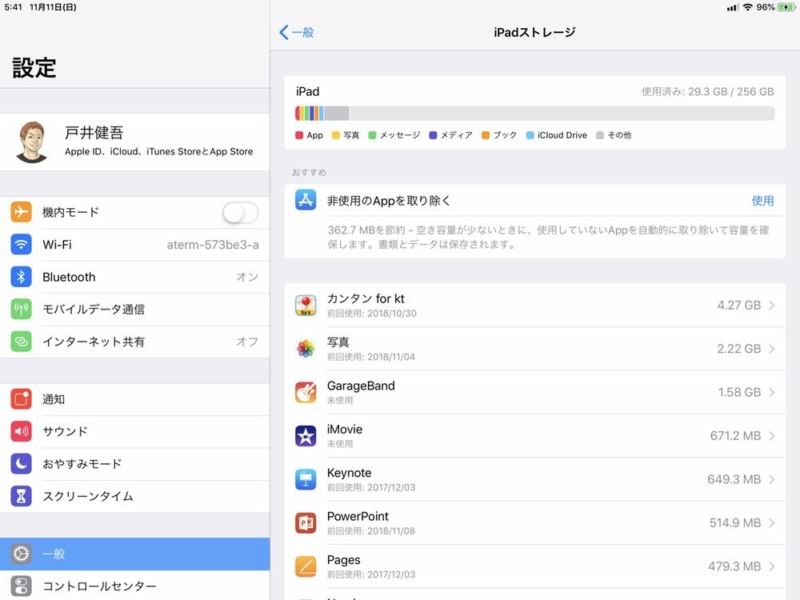
1年経っても、64GBで余りまくるレベルだった。
理由は主に3点ある。
- iPadでは写真も動画もほとんど撮らない
- PDFファイルの保存程度では、大して容量を使わない
- iCloudにデータを保存すれば、iPadのストレージはほぼ使わない
ということだ。
この話は、iPhoneにおいても基本的に同じ考え方が適用できる。
しかし、1つ目の動画については、iPhoneとiPadでは明確に用途が変わると思う。
iPhoneで動画は撮っても、iPadで動画を撮る人はほとんどいない
そして、1年ほど使って思ったのは「動画を長時間撮影するとストレージが足りなくなる」ということだ。
なので、iPhoneは256GBモデルに変更した。
iPadで動画を撮ったり、大量の写真を保存しないなら、64GBでも十分足りると思う。
詳しくは、少し古い記事だが以下の記事でまとめたのでご覧いただけたら。
通信方式は、「Wi-Fi」か「Cellular」か

通信方式に関してはiPadではお決まりの悩みだが、
- ランニングコストが発生しない「Wi-Fi版」
- 利便性が高いが、通信のランニングコストが発生する「Cellular版」
の2種類となる。
僕は基本的に、外に持ち歩くiPadならCellular版がおすすめと言い続けている。
- テザリングがあるから
- Wi-Fiルーター持ってるから
そういう方は多いのだが、使おうと思ったときに、すぐ使えないストレスは特に出先だと案外大きい。
iPadユーザーの多くは、iPhoneも持っているので、結局すぐ使えるiPhoneに流れがち。
せっかく買ったiPadは、ただの荷物になり、「iPadは使えない」というレッテルを貼られることになる。
2018年現在は、格安SIMという選択もある。
外でiPad Proを使うなら、なるべくCellular版を選択して欲しい。
僕は今回、2017年に購入した10.5インチCellular版があり、12.9インチは自宅用として買うことに決めていたので「Wi-Fi版」を購入した。
iPad Pro 12.9インチ Wi-Fi版(2018年 第3世代)開封レポート

というわけで、早速開封レポート。

12.9インチモデルということで、とにかく箱がデカい!



開封からの流れはもはや、お馴染みだが、本体が登場したときのインパクトはかなり大きい。


ホームボタンがなくなったことで、正面から見るとAndroidタブレットと区別が付きづらくなった。
Face IDの「True Depthカメラ」は、iPhone Xと同様に本体上部に配備されている。
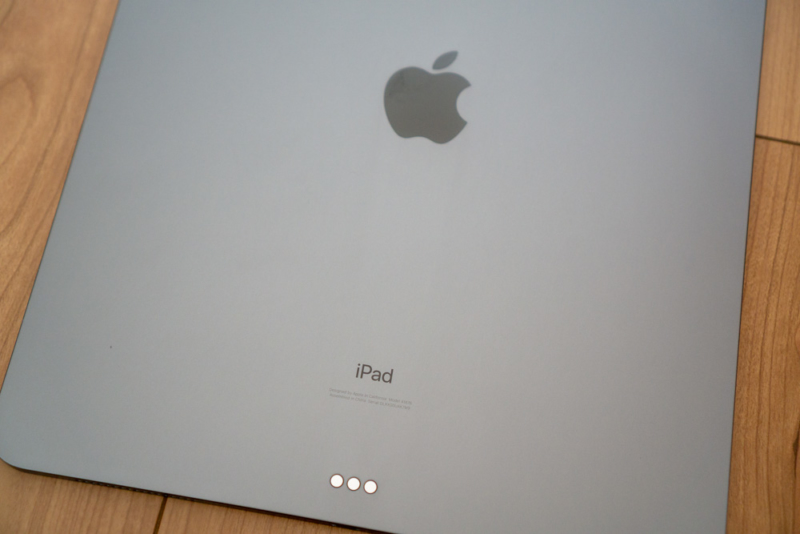
iPad Proの目玉ハードウェアと言える、「Smart Keyboard」接続端子の「Smart Connector」は、背面へ移動となった。

カメラも搭載しているが、従来モデルと同様出っ張りのあるカメラだ。
ぱっと見ると、

と思う。

ただ、手に持ってみると、意外なほど軽く感じる。
重量は「631g」と、決して軽くはないのだが、僕が触ったことのある初代モデル「713g」と比較すれば、かなりの軽量化だ。
初代モデルを触った時は、

と思っていたので、これは大きく改善されたなと思った。




見た目も含めて、「ただの板」という雰囲気。
スマートでカッコイイと感じるが、逆に言えばかわいさはなくなった(笑)


充電端子は、LightningからUSB-Cに変更された。
Lightningと比較すれば、大きな端子なのだが、iPadだとそれほど大きさを感じない。
同梱されるACアダプタ、ケーブルもUSB-Cに変更となった。
ただ、僕は12インチMacBook用に使っている、充電機とケーブルが既にあるので、これはそのまま保管。
専用アクセサリではなく、汎用品が使えることは大きなメリットと思う。
Apple Pencil(第2世代)開封レポート

続いて、一緒に購入した「Apple Pencil」。

といっても、箱を開けたら本体がドーンと登場するだけ。
初代モデルでは、替えのペン先が付属していたが、第2世代では姿を消していた。
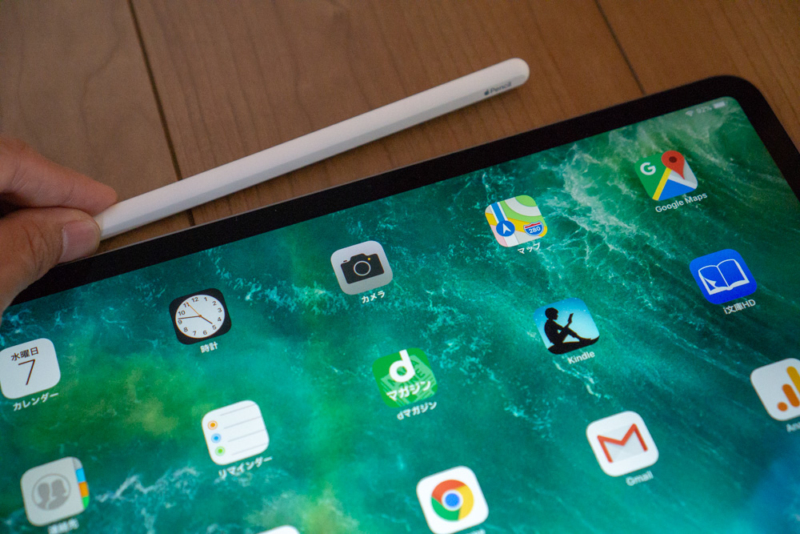
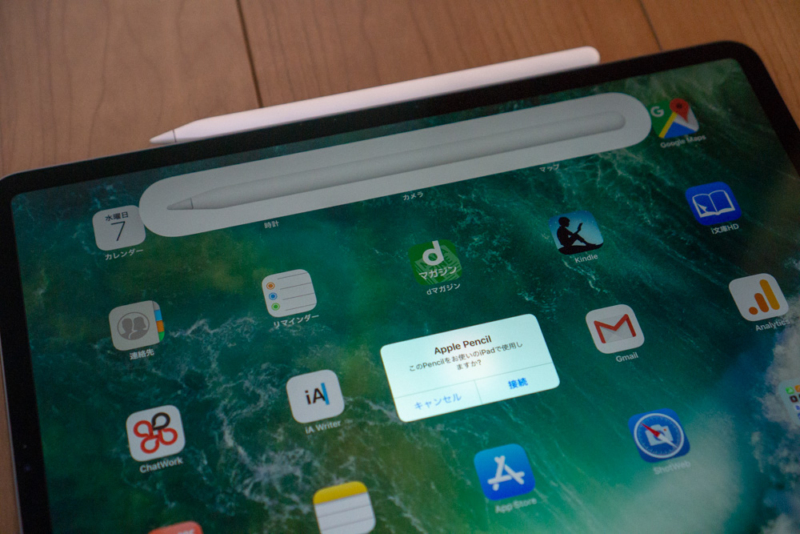
ペアリングは、iPad Proの側面にマグネットで引っ付けると勝手にダイアログが表示され、「接続」するだけ。
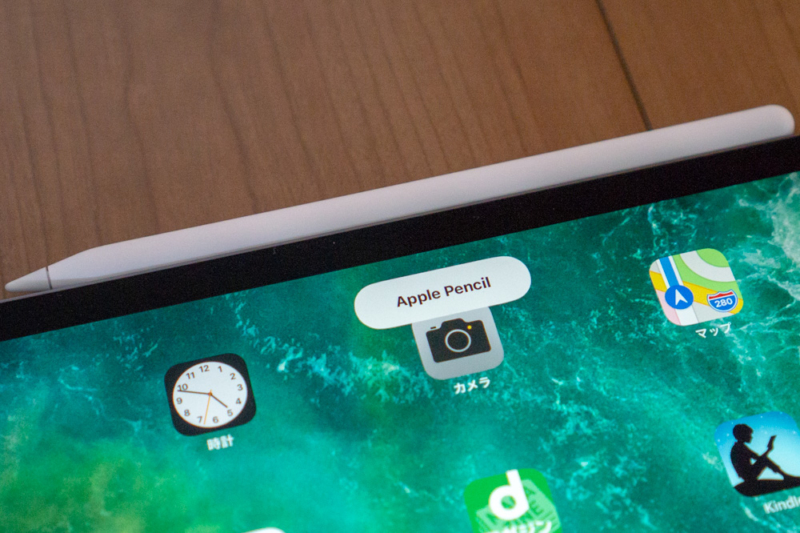
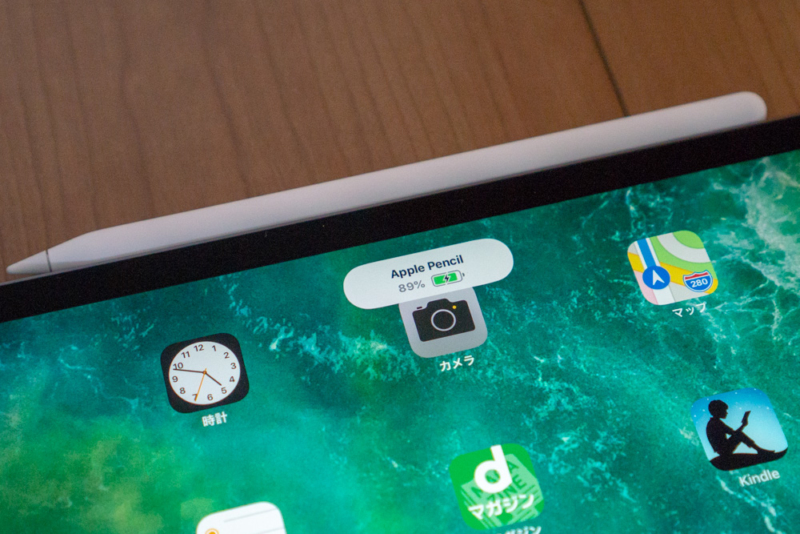
このタイミングで充電も行われる。

たったこれだけだが、ようやくペンケースとかのことを考えなくて良くなった、安心感は大きい。
Smart Keyboard Folio開封レポート


最後が「Smart Keyboard Folio」。
こちらのパッケージはさらにシンプルな感じで、中身はキーボードのみ。

大きな違いは、ディスプレイ側だけでなく、背面も保護する仕様に変わったことだろうか。

その理由は単純で、「Smart Connector」端子が背面に移動したためだ(従来モデルでは側面にあった)。
このことで、カバーはこれで全てまかなえるようになった。


キーボードはUSとJISから選択出来るが、無難なJISを選択。
2万円オーバーということで、安くはないが、悩まなくてすむメリットは大きい。

ただ、強すぎる純正アクセサリの存在は、見た目が没個性的になることも意味するが……
一番気になるFace IDの使い勝手と感想
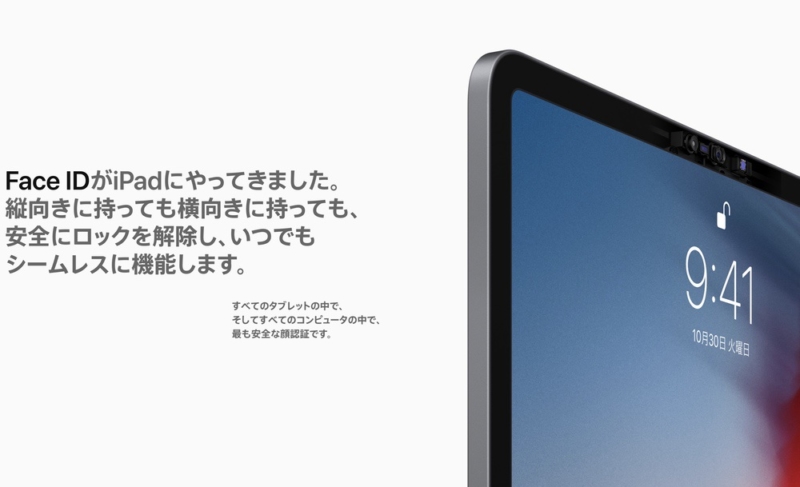
端末としての使い勝手は、もう少し使いこんで行ってから、別途記事にしようと思うが、今回iPad Proを買った最大の理由についてだけは紹介したい。
Face ID搭載で便利になったのか?
これはもう迷わず「YES!」と答える。
僕はiPhone Xで使って以来、

と言い続けてきた。
その考えに間違いがなかったことを確信した。

iPad Proは、ノートパソコンのような置き方をして使うことが多いと思う。
この時、セキュリティ解除と言えば、
- Touch IDのボタンに触れる
- パスコードを入力する
このいずれかが必要だった。
しかし、Face ID搭載のiPad Proでは、
- 何かのキーを押す(画面のスリープが解除される)
- 画面を見る(ロック解除)
- もう一度何かのキーを押す
これでホーム画面が表示されてしまう。
動画で見るとよく分かると思う。「7秒の動画」なので確認してみて欲しい。
手順として書くと面倒に思うかもしれないが、これらをほぼ一瞬でやってしまう体験の凄さ。

というのが正直なところだ。
Touch ID搭載のMacBook Airが発売されたが、早くFace IDをMacに搭載して欲しいという思いが、より強くなった。
終わりに

初代モデルの発売からちょうど3年経過し、iPad Proは第3世代となり、初めての大幅リニューアルを行った。
iPad Proは発売当初から、
- Macのようなラップトップパソコンみたいな使い勝手
- タッチデバイスの良さ
の融合を図ったような製品だったが、iOSと専用アクセサリの進化で、よりその理想に近づいたと思う。
iPad Proだけで仕事をする
そういう人が今後確実に増えて行きそうだ。
今回のセットは「161,028円」と、価格はMac並みなので、価格的なメリットは薄い。
使い慣れたiOSのインターフェースで、仕事ができるというのが最大のメリットと言えるので、第3世代iPad Proなら、本気で移行を検討するのもありではないかと感じた。
iPad Proを購入する
「iPad Pro」はAmazon・家電量販店・大手キャリアなど幅広く販売されていますが、在庫・納期面で一番おすすめは、Appleでの購入です。
Wi-Fi+Cellular版はAppleではSIMフリー、キャリア版はSIMロックされていますが、条件を満たせばSIMロック解除できます。
キャリアで購入するなら、契約事務手数料が「無料」のオンラインショップがおすすめ!
| 取り扱い店舗 | Wi-Fi版 | Wi-Fi+Cellular版 |
|---|---|---|
| Apple Store | ○ | ○ |
| 大手キャリア | × | ○ |
| Amazon | ○ | × |
| 家電量販店 | ○ | × |
iPadはどのモデルのコスパが高い?


正直ショック受けるくらい、処理スピードに差がない割に、値段はProの半額以下ですからね。

あと、SoftBank・Y!mobileユーザーは条件を満たせば、Yahoo!ショッピングで買うと「最大20%還元」なのでお得!
| 店舗 | タイプ | 定価(税込) | 値引き | 実質価格 |
|---|---|---|---|---|
| Apple Store | Wi-Fi | 39,800円 | - | 39,800円 |
| Wi-Fi + Cellular | 56,800円 | - | 56,800円 | |
| Amazon | Wi-Fi | 39,800円 | 398ポイント | 39,4027円 |
| Wi-Fi + Cellular | - | - | - | |
| ビックカメラ.com | Wi-Fi | 39,800円 | 398ポイント | 39,4027円 |
| Wi-Fi + Cellular | 56,800円 | 568ポイント | 56,232円 | |
| ドコモオンラインショップ | Wi-Fi | - | - | - |
| Wi-Fi + Cellular | 60,984円 | - | 60,984円 | |
| Wi-Fi | - | - | - | |
| Wi-Fi + Cellular | 58,320円 | - | 58,320円 | |
| SoftBankオンラインショップ | Wi-Fi | - | - | - |
| Wi-Fi + Cellular | 63,360円 | - | 63,360円 |
現役社長ゆうたのiPad仕事術

iPad Proを仕事で使いまくる「ガチiPadユーザー」で、「株式会社松本鉄工 代表取締役」のゆうたさんが、仕事に役立つiPad活用術を紹介する連載記事を、2019年3月から公開しています。

iPadのおすすめアクセサリ

あるとないとでは大違いなので、是非合わせて購入してみてください!